Naučite tri efikasna načina vraćanja lost podaci iz poštanskog sandučeta sa formatiranog diska kako bi vaše poslovne operacije bile u toku.

Poduzeća i pojedinci podjednako koriste MS Outlook kao formalni način za razmjenu informacija. Neki su ga koristili i za upravljanje sastancima i zadacima na radnom mjestu. Kada podesite Outlook na svom računaru, on automatski kreira PST datoteku koja služi kao skladište podataka vašeg poštanskog sandučeta na vašem računaru.
Formatiranjem ovog diska slučajno se briše sav njegov sadržaj uključujući datoteke poštanskog sandučeta. Da stvar bude gora, neki ljudi čak instaliraju operativni sistem na formatirani disk. Ovo otežava povrat vašeg lost informacije. Šta možeš učiniti?
1. Koristite specijalizirani alat za skeniranje pogona
Najbolji način je korištenje specijaliziranog alata koji može skenirati disk direktno. Ovdje je alat koji vam je potreban za ovaj posao DataNumen Outlook Drive Recovery. Posebno je dizajniran za oporavak izbrisanih Outlook podataka direktno s pogona. Formatirani disk će se ponašati kao izvorni fajl. Važno je osigurati da pohranite izlazne podatke na drugu disk jedinicu kako biste izbjegli prepisivanje podataka na disku.
2. Oporavite e-poštu sa slike tvrdog diska
Drugo rješenje je korištenje softvera za snimanje diska kao npr DataNumen Disk Image da kreirate sliku vašeg čvrstog diska. Zatim instalirajte specijalizirani Outlook alat za popravku i oporavak na vašem računalu. Dobar izbor bi bio DataNumen Outlook Repair. Koristite ovaj softver da skenirate datoteku slike diska kako biste dobili podatke e-pošte.
3. Koristite opći alat za oporavak podataka
Takođe možete start korištenjem općeg alata za oporavak podataka kao što je DataNumen Data Recovery da povratite svoje podatke sa formatiranog diska. Važno je napomenuti da će ovaj alat oporaviti sve podatke koji se mogu pronaći u registru tvrdog diska. Dobra vijest je da ovaj softver omogućava pregled svih datoteka koje se pronađu nakon skeniranja tarvoziti se. Ako vas zanimaju samo Outlook podaci, odaberite PST datoteke koje možete vidjeti u prozoru za pregled i odaberite gdje želite sačuvati izlazne podatke.
Kada se proces oporavka završi, pokrenite MS Outlook i pokušajte otvoriti svoje PST datoteke. Ako je PST datoteka u redu, tada ćete pristupiti svojim e-mailovima bez ikakvih problema. Međutim, moguće je da se vaša PST datoteka neće otvoriti. To je zato što formatiranje tvrdog diska može oštetiti Outlook podatke. U ovom slučaju, trebat će vam specijalizirani alat za popravak oštećene PST datoteke. Preuzmite i instalirajte DataNumen Outlook Repair, a zatim koristite oštećene PST datoteke kao izvorne podatke. Ovo će popraviti PST datoteku i oporaviti sve izbrisane e-poruke.
Final Thoughts
Formatiranje tvrdog diska može imati razorne efekte, posebno ako nemate sigurnosne kopije kritičnih e-poruka. Dobra vijest je da još uvijek postoji nada da ćete spasiti svoje Outlook podatke, posebno ako izbjegavate pisanje novih podataka na uređaju za pohranu. Kada se suočite s ovim problemom, postoje tri pristupa koja možete primijeniti. Prvi uključuje korištenje specijaliziranog alata kao što je DataNumen Outlook Drive Recovery za oporavak Outlook podataka direktno sa diska. Druga metoda je korištenje specijaliziranog Outlook softvera za popravku i oporavak za oporavak e-pošte sa slike diska pogona.
Ako ove metode ne urode plodom, koristite opći alat za oporavak podataka koji vam omogućava da oporavite sve vrste datoteka na vašem disku. Od tri načina o kojima se ovdje raspravlja, posljednja opcija je najmanje efikasna metoda u poređenju sa opcijama dva i tri.
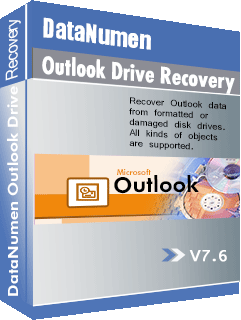
Ostavite odgovor